I øjeblikket kan hundredvis af platforme hjælpe dig med at finde et job, men LinkedIn er den mest foretrukne og betroede blandt brugerne. Udover at finde det rigtige job, er LinkedIn også en platform, der kan hjælpe dig med at lære nye færdigheder, få succes i din karriere og møde nye mennesker.
LinkedIn har også sin app tilgængelig til Android og iOS, og platform bruges hovedsageligt til at forbinde og styrke professionelle relationer. Som en aktiv LinkedIn-bruger vil du nogle gange gerne gemme indlæg, som andre brugere har delt.
Sådan gemmer og finder du gemte opslag på LinkedIn
Denne indlæg kan være alt fra et simpelt tekst-indlæg til et indlæg, der indeholder billeder, videoer eller vedhæftede filer; LinkedIn giver dig mulighed for at gemme opslag, du ser i dit feed, i nemme trin. Så hvis du leder efter måder at gemme elementer på LinkedIn, læser du den rigtige guide.
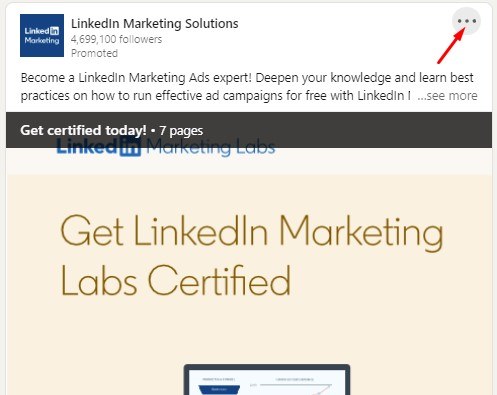
I denne artikel vil vi dele en trin-for-trin guide til at gemme og finde gemte elementer på LinkedIn. Trinene vil være ligetil; følg dem, som vi har nævnt nedenfor.
Sådan gemmer du opslag på LinkedIn
I dette afsnit lærer vi, hvordan du gemmer opslag på LinkedIn. Følg nogle af de enkle trin, vi har delt for at gemme opslag på LinkedIn.
1. Åbn LinkedIn, og find et opslag, du vil gemme.
2. Højreklik nu på de tre prikker bag indlægget, som vist nedenfor.
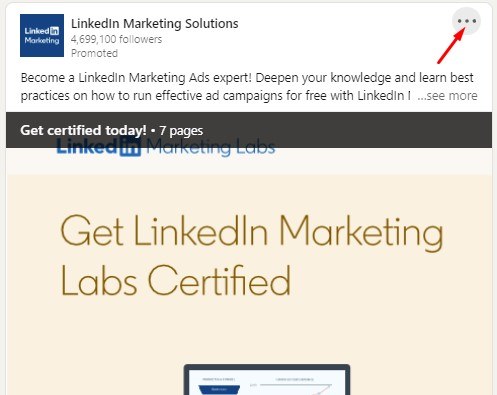
3. Fra rullemenuen skal du klikke på indstillingen Gem.
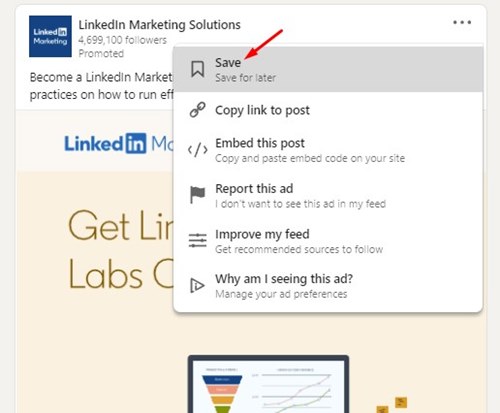
4. Dette vil gemme indlægget. Hvis du vil fjerne gemme indlægget, skal du klikke på de tre prikker igen og vælge muligheden Fjern gem.
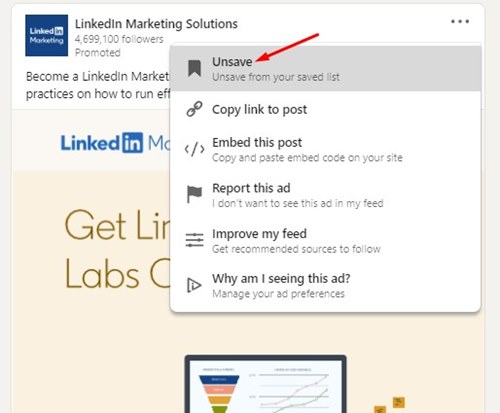
Det var det! Du er færdig. Sådan kan du gemme usikre indlæg på LinkedIn.
Sådan finder du gemte elementer på LinkedIn
I denne metode lærer vi, hvordan du finder gemte varer på LinkedIn. Følg nogle af de enkle trin, vi har delt nedenfor.
1. Først skal du logge ind på din LinkedIn-konto på din computer. Klik derefter på knappen Mig, som vist nedenfor.
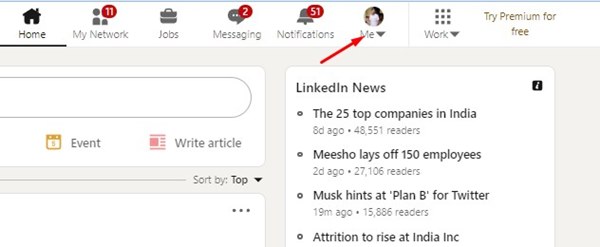
2. På profilmenuen, der vises, skal du klikke på knappenSe profil, som vist nedenfor.
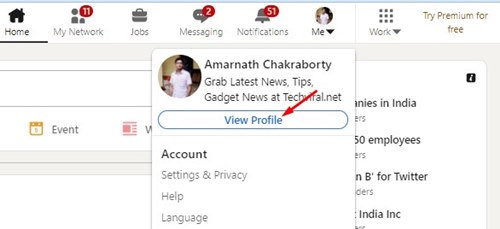
3. På den næste skærm skal du klikke på indstillingenSe alle ressourcer, som vist nedenfor.

4. På skærmen Ressourcer skal du rulle ned og klikke på Mine varer.
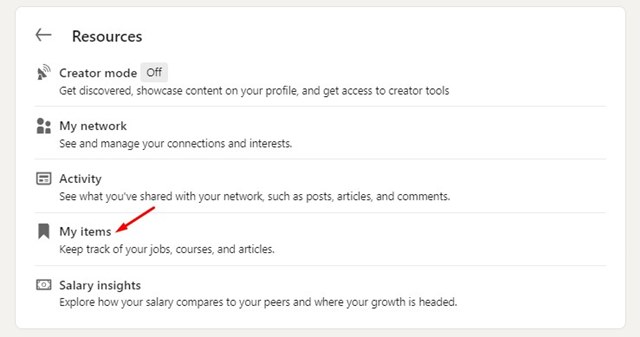
5. Du vil finde alle dine gemte genstande.
Det var det! Du er færdig. Sådan kan du se alle dine gemte elementer på LinkedIn.
Hvor kan du finde gemte opslag på LinkedIn-mobilen?
Linkedin-mobilappen giver dig også mulighed for for nemt at finde gemte opslag og job. Sådan finder du gemte indlæg på LinkedIn Mobile.
1. Åbn LinkedIn-appen på din smartphone og log ind på din konto.
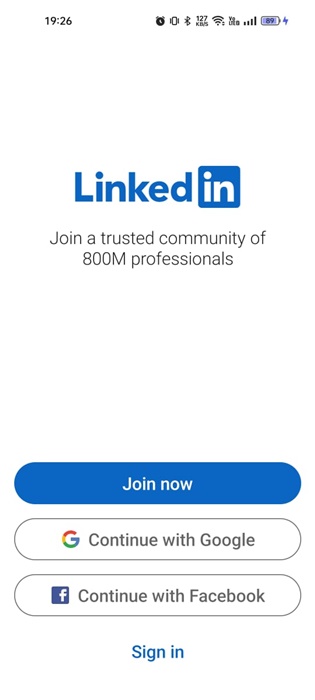
2. Tryk på dit profilbillede i øverste højre hjørne.
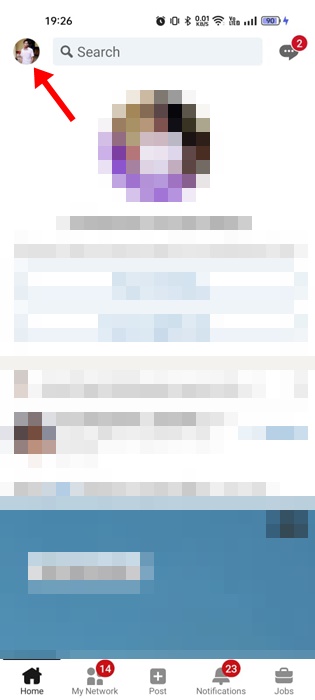
3. Vælg Se profil på listen over muligheder, der vises.
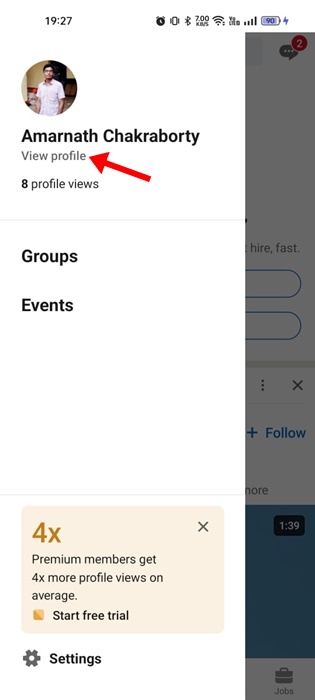
4. På profilskærmen skal du rulle ned og trykke på Vis alle 5 ressourcer.
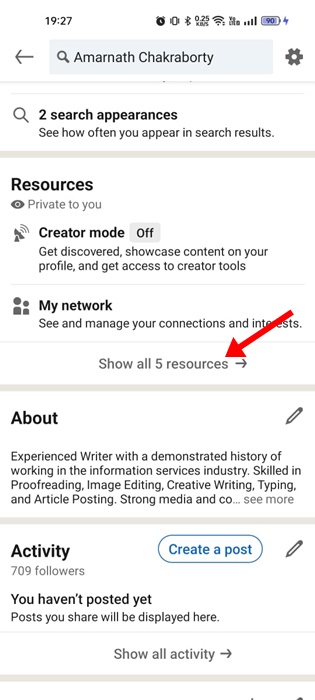
5. På den næste skærm skal du trykke på Mine varer.
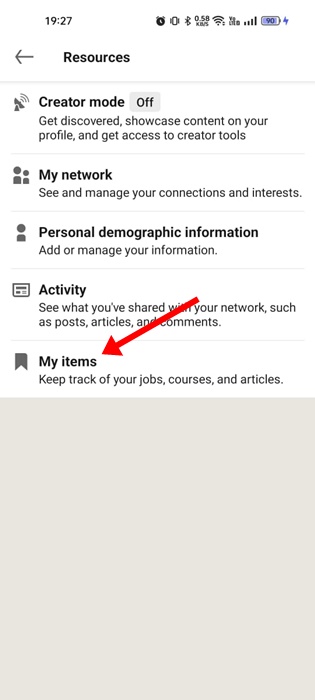
6. Vælg Gemte indlæg og artikler på skærmen Mine elementer.
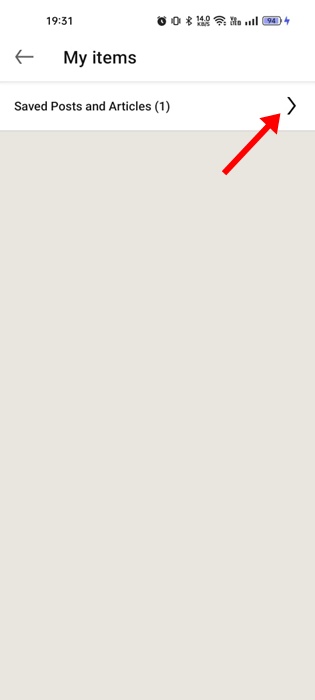
Det var det! Sådan kan du finde gemte opslag på LinkedIn mobil.
Det er ret nemt at gemme og finde gemte elementer på LinkedIn. Jeg håber, at denne artikel hjalp dig! Del det også gerne med dine venner. Hvis du er i tvivl, så fortæl os det i kommentarfeltet nedenfor.

